Примечание: Для пользователей Copilot Designer теперь называется предложениями по проектированию, и его можно найти на вкладке Главная с новым значком.
Запросите идеи по проектированию в любое время, выбрав Конструктор > Designer на ленте.
Если у Конструктор нет идей для проектирования или вы не видите кнопку Designer, существует несколько возможных причин для этой ситуации. Хотите узнать больше о Designer? Ознакомьтесь с статьей Создание профессиональных макетов слайдов с помощью Designer.
Выберите раскрывающийся список и выберите один из вариантов:
Если вам не доступны идеи для оформления, то причиной может быть несколько вещей. Прежде всего сделайте вот что.
-
Проверьте подключение к Интернету. Для работы конструктора PowerPoint требуется доступ к сети.
-
Используйте тему, которая поставляется вместе с приложением PowerPoint (а не пользовательскую или загруженную из других источников).
Ниже описаны другие проблемы способы их устранения.
Идеи для оформления не работают на слайдах с изображениями
-
Примените к слайду макет типа Заголовок или Заголовок и объект.
-
Не используйте на слайде, на который вы вставляете фотографию, какие-либо дополнительные объекты или фигуры.
-
Используйте не более четырех фотографий (.jpg, .png, .gif или .bmp) на слайде и убедитесь, что размер их превышает 200 × 200 пикселей.
Идеи для оформления не работают на слайдах, описывающих процесс
-
Примените к слайду макет типа Заголовок и объект.
-
Не используйте на слайде с текстом о процессе другие объекты, фото или фигуры.
Поскольку Конструктор является относительно новой службой, она по-прежнему учится новым трюкам. Если конструктор PowerPoint не может предложить действительно полезную идею, он не показывает их вовсе. Мы прилагаем все усилия, чтобы создать отличные идеи для дизайна для большего количества вариантов вашего контента.
И, конечно же, если данная служба вам не нужна, вы всегда можете отключить ее. Для этого выберите элементы Файл > Параметры > Общие и снимите флажок Автоматически показывать идеи оформления.
Слайд редактирует кто-то еще
Если вы редактируете презентацию вместе с другими пользователями и один слайд активно редактируют сразу несколько человек, конструктор не будет предлагать идеи для оформления этого слайда.
Однако, как только только пользователь редактирует слайд, Designer снова начинает предлагать предложения по дизайну после того, как этот человек выполняет действие (например, добавление фотографии), на которое Designer может ответить.
Идеи для оформления не работают на слайдах с фигурами или надписями
Конструктор не может предложить идеи для оформления, если слайд содержит фигуру или надпись. Можно использовать фотографии или текст в заполнителе.
Designer доступно только для Microsoft 365 подписчиков
В классических версиях PowerPoint идеи для оформления могут просматривать только подписчики. Вы можете попробовать или приобрести подписку здесь.
На Веб-приложение PowerPoint Designer доступно для всех.
Один пакет подписки Microsoft 365не включает Designer: Office 365 Germany.
Включение сетевых функций Office
Чтобы использовать Конструктор, включите "сетевые функции" Office:
Выберите Файл > Учетная запись, а затем в разделе Конфиденциальность учетной записи нажмите Управление параметрами.
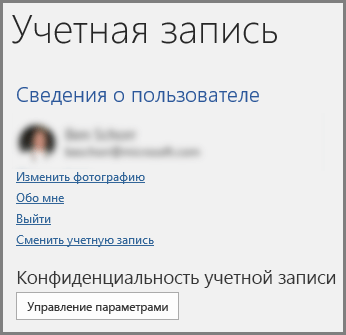
Дополнительные сведения см. в разделе Включение и отключение интеллектуальных служб.
Конструктор может быть выключен администратором
Конструктор доступен для подписчиков Microsoft 365, но в некоторых организациях эту функцию отключают. Если у вас есть подписка на Microsoft 365, но кнопка "Идеи для оформления " не отображается, обратитесь в ИТ-отдел.
Переустановите Office, чтобы получить доступ к функциям, предоставляемым по подписке
Если вы выполнили обновление с Microsoft 365 до подписки на Microsoft 365, необходимо удалить Microsoft 365, а затем переустановить, чтобы получить функции подписчика. Инструкции см. в следующих статьях:
Перезапустите приложение, чтобы получить конструктор PowerPoint
Иногда пользователи обнаруживают, что при первом запуске PowerPoint после установки Microsoft 365 кнопка Designer недоступна. Проблема решается перезапуском приложения.
Если вы видите кнопку Designer в PowerPoint но она неактивна, это означает:
-
Вы не подключены к Интернету.
-
Отдельный слайд не выбран. Это может произойти, если в области эскизов в обычном режиме выбрано несколько слайдов или если фокус в области эскизов находится между двумя слайдами. Это также может произойти, когда фокус находится в области Заметки или вы находитесь в режиме слайд-шоу, а не в обычном режиме.












